
- •Міністерство освіти і науки, молоді та спорту України
- •Лабораторний практикум і методичні вказівки до його виконання
- •6.050101 «Комп`ютерні науки»
- •Частина і. Розроблення програмних систем із використанням Case-засобу AllFusion Process Modeler Лабораторна робота № 1. Основи роботи із AllFusion Process Modeler
- •Лабораторная работа № 2.Начало моделирования. Построение контекстой диаграммы в нотации idef0
- •Лабораторна робота № 3. Побудова діаграми декомпозиції другого рівня в нотації idef0
- •Лабораторна робота № 4. Побудова діаграми декомпозиції наступного рівня в idef0
- •Лабораторная работа № 5. Построение диаграммы декомпозиции в нотации idef3Лабораторна робота № 5. Побудова діаграми декомпозиції в нотації idef3
- •Лабораторна робота № 6. Побудова діаграми декомпозиції в нотації dfd
- •Лабораторная работа № 7. Построение feo диаграмм и диаграмм дерева узловЛабораторна робота № 7. Побудова feo діаграм і діаграм дерева вузлів
- •Частина іі. Знайомство із технологією розроблення програмних продуктів у середовищи Rational Rose
Лабораторна робота № 3. Побудова діаграми декомпозиції другого рівня в нотації idef0
Мета роботи :
побудувати діаграму декомпозиції другого рівня в нотації IDEF0
У попередній роботі була побудована контекстна діаграма, содержашая тільки одну роботу, яка описує діяльність підприємства в цілому, без деталізації складових цієї роботи. У цій роботі буде побудовані діаграми декомпозиції першого і другого рівнів в нотації IDEF.
Декомпозиція - це розподіл складного об'єкту, системи, завдання на складові частини, елементи.
За допомогою діаграми декомпозиції першого рівня покажемо, з яких дрібніших робіт складається робота "Діяльність підприємства по зборці і продажу комптьютеров і ноутбуків". У цій роботі були виділені наступні дочірні роботи:
Управління |
Ця робота включає загальне управління підприємством, фінансами, кадрами, бухгалтерію і тому подібне |
Продажі і маркетинг |
Робота з клієнтами, презентації, виставки, реклама, маркетингові дослідження і так далі |
Зборка і тестування комп'ютерів |
Зборка і тестування настільних комп'ютерів і ноутбуків |
Відвантаження і постачання |
Постачання підприємства необхідними комплектуючими, зберігання і відвантаження готової продукції |
Після створення дочірньої діаграми першою дією з'єднаємо граничні стрілки з роботами . Стрілку "Замовлення клієнтів" з'єднаємо з роботою "Продажі і маркетинг", стрілку "Комплектуючі від постачальників" - з "Відвантаження і постачання". Виходом роботи "Управління" буде "Плата за комплектуючі", виходом "Продажу і маркетинг" - "Маркетингові матеріали". Стрілки "Замовлення постачальникам" і "Готова продукція" - вихід роботи "Відвантаження і постачання".
Стрілка "Персонал" буде входом механізму усіх чотирьох робіт, а стрілка "Бухгалтерська система" - робіт "Продажу і маркетинг" і "Відвантаження і отримання". Стрілка "Правила і процедури" буде входом управління усіх чотирьох робіт.
Будь-яку гілку стрілки також можна декомпозировать і дати їй свою назву. Покажемо це на прикладі гілки стрілки "Бухгалтерська система" для роботи "Продажу і маркетинг". Назвемо її "Система оформлення замовлення". У AllFusion Process Modeler для чіткішого указаная яка назва до якої стрілки відноситься існують декілька механізмів, одним з яких є Squiggle - стрілка у вигляді блискавки, що сполучає назву із стрілкою. Скористаємося ним для, для чого клацнемо правою кнопкою по назві стрілки і виберемо у випадному меню відповідний пункт.
На цьому етапі побудови діаграми з'ясувалося, що ми не врахували такий важливий чинник, як гроші, які клієнти дають за готову продукцію. Гроші клієнтів - це вхід роботи "Діяльність підприємства по зборці і продажу комп'ютерів і ноутбуків". Додамо цю стрілку на діаграму декомпозиції.
Якщо з якихось причин граничну стрілку дочірньої діаграми не слід показувати (наприклад, на цій діаграмі вона є несуттєвою, або щоб не захаращувати діаграму), то її можна просто видалити. Видалимо стрілку "Законодавство".
Результат усіх перерахованих дій показаний на мал. 1.
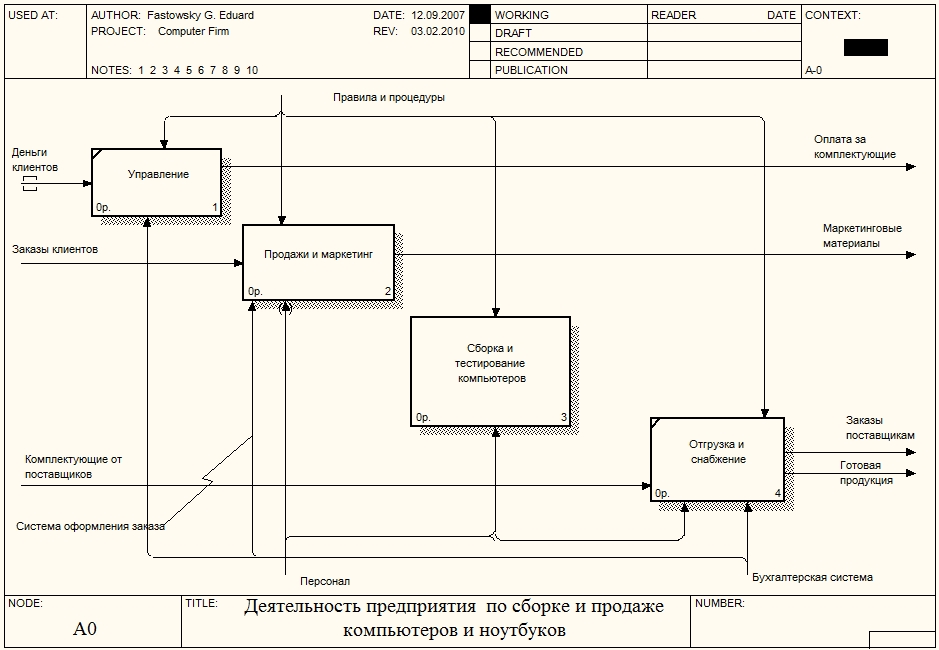
Рис. 1.
Якщо подивитися на стрілку "Гроші клієнтів" діаграми декомпозиції і на стрілку "Законодавство" контекстної діаграми, то видно, що вони оточені невеликими квадратними дужками. Це означає, що ця гранична стрілка є новою на діаграмі і її немає на дочірній діаграмі (як у випадку із стрілкою "Законодавство"), або ж ця стрілка є новою на дочірній діаграмі і її немає на батьківській (як у випадку із стрілкою "Гроші клієнтів"). Від стрілок з квадратними дужками необхідно позбавлятися. Для цього є два шляхи:
додати їх на батьківську або дочірню діаграму, тобто зробити граничною
затоннелировать
Щоб додати таку стрілку на іншу діаграму або затоннелировать, треба клацнути по квадратних дужках правою кнопкою миші і вибрати пункт меню "Arrow Tunnel". У вікні, що з'явилося, слід вибрати один з двох варіантів : Resolve it to border arrow - зробити стрілку граничною, Change it to resolved rounded tunnel - затоннелировать стрілку. В даному випадку ми вирішили обидві стрілки затоннелировать (мал. 2 і мал. 3).
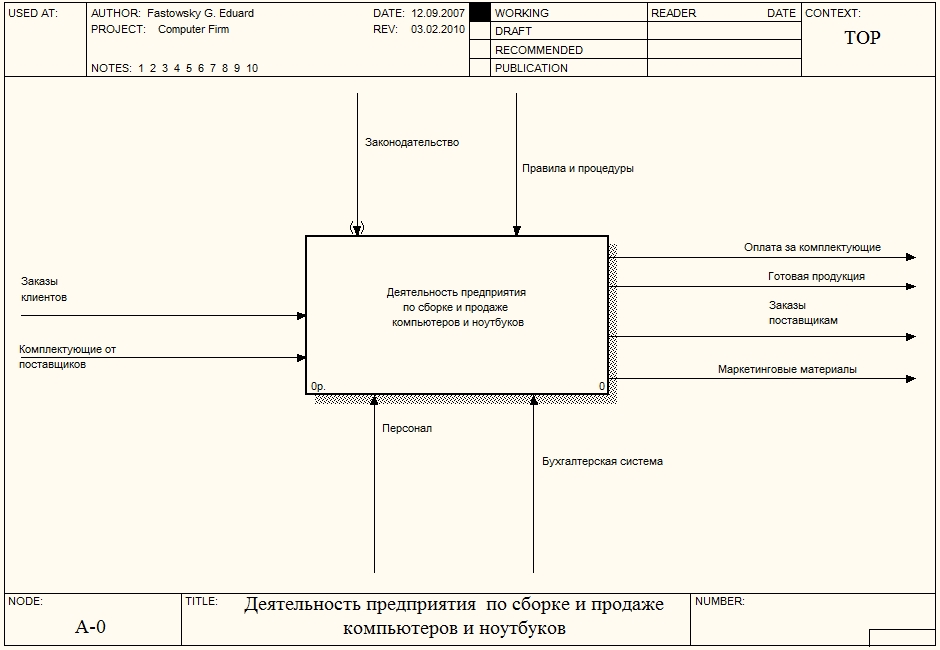
Рис. 2. Контекстна діаграма із затоннелированной граничною стрілкою
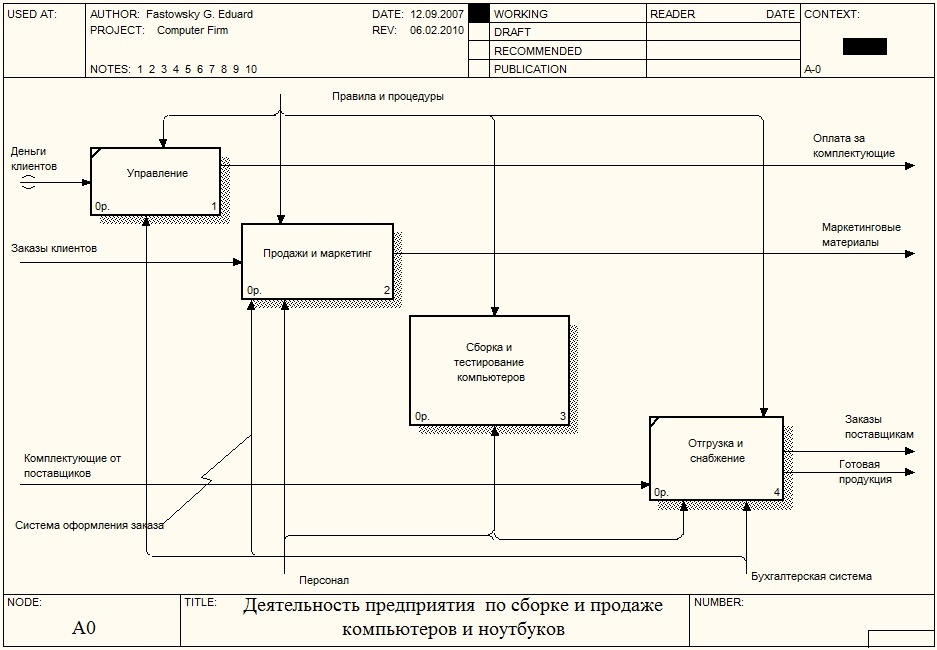
Рис. 3. Діаграма декомпозиції із затоннелированной граничною стрілкою
Після з'єднання граничних стрілок з роботами наступним кроком з'єднаємо роботи між собою. Оскільки робота "Управління" включає загальне управління підприємством, то одним з її результатів являтиметься інформація", що "Управляє, поступає на вхід управління усіх інших робіт.
Робота "Продажу і маркетинг" отримує на вході замовлення клієнтів (тобто кількість комп'ютерів і їх конфігурація), інформацію про яких вона передає роботі "Зборка і тестування комп'ютерів" як інформація, що управляє.
Роботі "Зборка і тестування" для свого функціонування потрібні комплектуючі, які вона замовляє у роботи "Відвантаження і постачання" (вихідна стрілка "Список необхідних комплектуючих"). Зібрані комп'ютери вона також передає роботі "Відвантаження і постачання" (вихідна стрілка "Зібрані комп'ютери"). Інформація про результати зборки і тестування потрібна роботі "Продажу і маркетинг" (вихідна стрілка "Результати зборки і тестування").
Результатом роботи "Відвантаження і постачання" будуть необхідні комплектуючі, які поступають на вхід роботи "Зборка і тестування комп'ютерів". Управління будь-якого підприємства повинне знати, що відбувається на підприємстві, чим займається кожен підрозділ і які результати їх роботи, тобто будь-яка робота в ідеалі повинна звітувати про результати своєї діяльності перед управлінням. Створимо стрілки виходів робіт "Продажу і маркетинг", "Зборка і тестування комп'ютерів" і "Відвантаження і постачання" і з'єднаємо їх з входом управління роботи "Управління". Результат з'єднання робіт між собою показаний на малюнку 3:
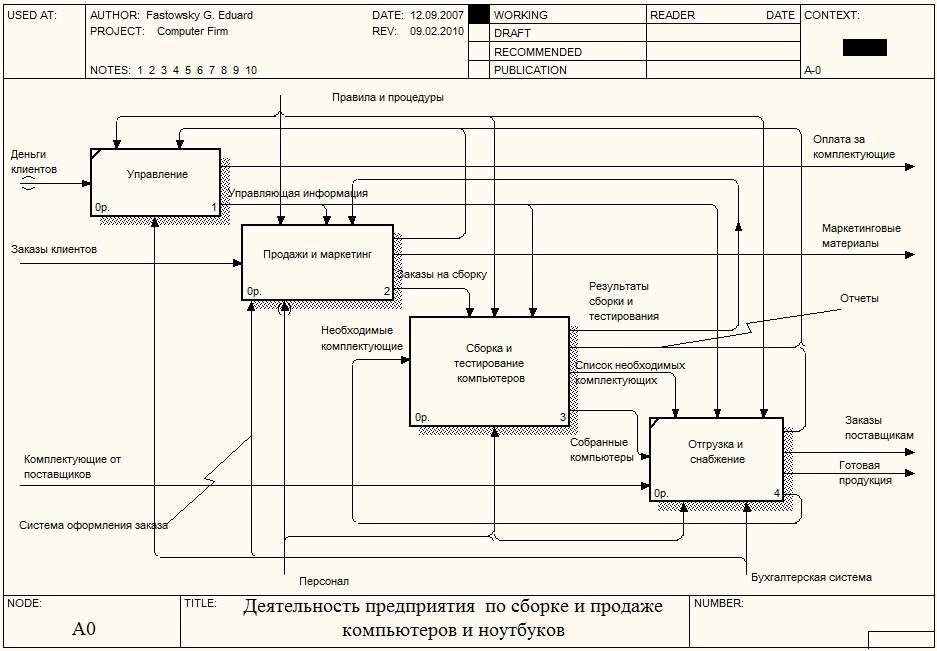
Рис. 3
Якщо на діаграмі присутньо багато робіт і стрілок, то буває скрутно читати діаграму. Для полегшення вивчення діаграми окремі стрілки можна візуально виділити. Для зорового виділення стрілки, що сполучає дві роботи, є декілька механізмів:
задати товщину стрілки
поміняти колір стрілки
додати на стрілку додаткові наконечники
Товщина і колір стрілки задаються у вікні властивостей стрілки, що викликається подвійним клацанням по стрілці. Вкладка "Style" відповідає за стиль стрілки, у тому числі і за її товщину ("Thickness"), вкладка "Color" - за її колір. Для додавання на стрілку додаткових наконечників слід клацнути правою кнопкою по стрілці і вибрати пункт меню "Extra Arrowhead".
Модифікуємо діаграму, візуально виділивши деякі стрілки. Підсумкова діаграма декомпозиції показана на малюнку 4:
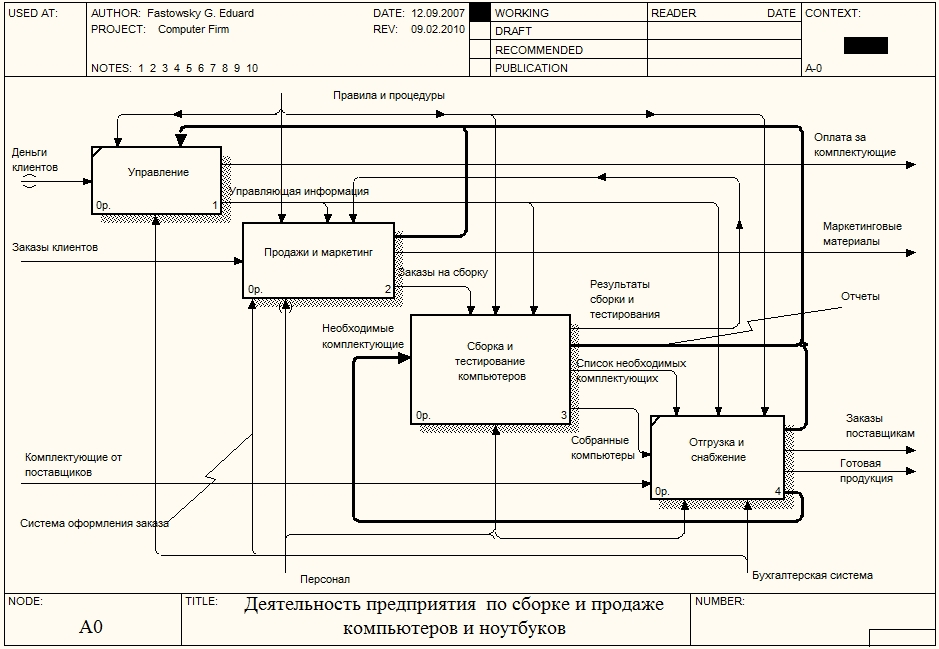
Рис. 4. Підсумкова діаграма декомпозиції першого рівня
Зміст звіту :
діаграма декомпозиції другого рівня
короткий опис кожної роботи
